GoToMeetingとは何ですか? ビジネス向けの世界トップの使いやすく安全なWeb会議ツール
公開: 2022-02-13GoToMeetingとは何ですか? また、組織がオンラインビデオ会議、ウェビナー、トレーニングセッション、およびクラスを任意のデバイスからどこからでも無料で実施できる、世界トップクラスの使いやすくフル機能のプロフェッショナルなビデオおよびオーディオ会議ソフトウェアが必要ですか。リーズナブルなコスト? それなら、GoToMeetingはあなたにとって究極の選択です。
そして、この記事はあなたにぴったりの記事です。 次に、この記事を読んで、GoToMeeting製品の機能、価格設定、および計画について理解してください。 また、GoToMeetingを使用して、Windows、Mac、Android、iOS、およびGoogle ChromeでGoToMeetingをスケジュール、開始、参加、編集、および制御する方法も理解できます。
目次
GoToMeetingとは何ですか?
GoToMeetingは、LogMeInが提供する世界トップのビデオ会議プラットフォームであり、Android、iOS、Windows、Macのあらゆるデバイスからオンライン会議、ウェビナー、トレーニングを実施する専門家、中小企業専用に設計されています。 そして、ChromeやMicrosoftEdgeのようなブラウザから。
GoToMeetingが競合他社と異なるのはなぜですか?
GoToMeetingは、地球上で唯一のビデオ会議ツールであり、一度に最大250人の参加者と無制限の会議を開催でき、14日間の無料トライアルプランで時間制限はありません。 そして、無料プランで会議ごとに250人の参加者というこれほどの強さを可能にするビデオ会議ツールは地球上に他にありません。
また、クイックワンクリックミーティング、パーソナルミーティングルーム、通勤モード、ビデオからスライド、コールミー、クラウドレコーディングなど、より多くの新機能を提供する唯一のビデオ会議ツールです。
さらに、GoToMeetingを使用すると、初めてのユーザーは無料試用期間中にビジネスプランのすべての機能を使用できます。 ただし、GoToMeetingは、これを初めてのユーザー向けのプロモーションオファーとして提供しています。 また、このオファーは将来変更されるか、変更されないままになる可能性があります。
GoToMeetingは安全に使用できますか?
はい。 GoToMeetingは、強力な暗号化メカニズムとプロトコルを使用して、LogMeInインフラストラクチャとユーザー間で送信されるデータ、およびクラウドレコーディング、文字起こし、会議メモなどのLogMeInシステム内に保存されているデータを保護するためです。
Go To Meetingは無料ですか?
はい。 GoToMeetingは、地球上で唯一のビデオ会議ツールであり、一度に最大250人の参加者と無制限の会議を開催でき、14日間の無料トライアルプランで時間制限はありません。 そして、無料プランの会議ごとに250人の参加者というこれほどの強さを可能にするビデオ会議ツールは地球上に他にありません。
ただし、GoToMeetingは、これを初めてのユーザー向けのプロモーションオファーとして提供しています。 また、このオファーは将来変更されるか、変更されないままになる可能性があります。
14日間の無料試用期間の後、プレミアムプランのいずれかにアップグレードする必要があります。 プレミアムプランにアップグレードしないとします。 その後、無料ユーザーとして扱われます。 また、機能を減らしてGoToMeetingにアクセスすることもできます。
GoToMeetingが提供する製品は何ですか?
GoToMeetingが提供する製品は次のとおりです。
- GoToMeeting(あらゆるデバイスで最高のオンラインビデオミーティングソフトウェア)
- GoToWebinar(イベントを簡単に行うためのリーダー)
- GoToTraining(トレーニング業界でナンバーワンのブランドであり、学習者を実質的に引き込むための堅牢なトレーニングソフトウェア)
- GoToConnect(統合された電話、チャット、およびビデオ会議ソフトウェア)
- GoToRoom(必要な直感的なビデオ会議機器)
- オープンボイス(あらゆるデバイスで最高の音声会議ソフトウェア)
すべての製品の中で、GoToMeeting、GoToWebinar、およびGoToTrainingは、世界中の何百万ものユーザーによって使用されている最も有名な製品です。
- あなたが好きかもしれない:Android、iOS、およびデスクトップデバイスで時間制限なしで50人でFacebookMessengerグループビデオ通話を行う方法
- デスクトップおよびモバイルでの会議、クラス、およびトレーニングにズームビデオ会議を使用する方法
GoToMeetingレビュー:機能、価格、およびプラン
GoToMeetingは、使いやすく、フル機能を備えた、世界最高のビデオ会議プラットフォームであり、オンライン会議、ウェビナー、クラス、およびトレーニングを簡単かつ専門的にするために特別に設計されています。
これにより、Android、iOS、Windows、およびMacの任意のデバイスから、オンライン会議を簡単にホスト、スケジュール、編集、および参加できます。 そして、ChromeやMicrosoftEdgeなどの最新のブラウザから。
以前、GoToMeetingが提供する製品を見てきました。 中でも、最も有名な製品はGoToMeeting、GoToWebinar、およびGoToTrainingです。
次に、GoToMeeting、GoToWebinar、およびGoToTrainingの機能、プラン、および価格を表示するために、以下を実行してみましょう。
1. GoToMeeting(最高の、簡単で、プロフェッショナルなビデオ会議ソフトウェア)
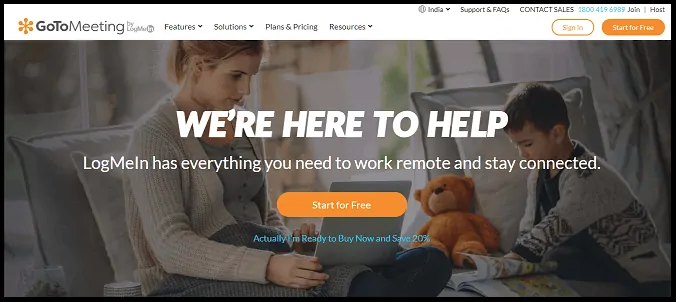
GoToMeetingは、使いやすく、フル機能を備えたプロフェッショナルなビデオ会議ソフトウェアであり、あらゆるタイプの組織に適しており、会議ごとに最大250人以上の参加者がいる無制限の会議をホストでき、デバイスや最新のWebブラウザからの時間制限はありません。 。
GoToMeetingは、14日間の無料トライアルプラン、永久無料プラン、および3つのプレミアムプランを提供しています。 それでは、無料トライアル、永久無料プラン、プレミアム機能を見てみましょう。 また、価格とプランもあります。
1.1GoToMeeting14日間の無料トライアル機能
GoToMeetingは、新しいユーザーがその堅牢な機能をテストするための14日間の無料トライアルを提供しています。 あなたがそれを使うと、あなたは間違いなくこのソフトウェアに固執するでしょう。 現在、GoToMeetingでは、新規ユーザーが14日間の試用期間中にビジネスプランのすべての機能を使用できます。 これは、新規ユーザーがワールドクラスのプレミアムビデオ会議機能を14日間無料で使用するのに非常に役立ちます。 ただし、これは新規ユーザー向けのプロモーションオファーであり、将来変更されるか、変更されないままになる可能性があります。
- 250人の参加者で無制限の会議を主催する:
- 14日間の無料トライアルでは、会議ごとに一度に最大250人の参加者がいる無制限の会議をホストできます。 それは素晴らしい機能です。 また、無料試用期間中の会議ごとに250人の参加者というこれほどの強さを提供するビデオ会議ツールは地球上に他にありません。
- ミーティング時間制限なし:
- 無料試用期間中の会議の時間制限はありません。 したがって、必要な時間だけ会議をホストできます。 これは、世界中の何百万ものユーザーに愛されているもう1つの優れた機能です。
- 任意のデバイスおよび任意のブラウザから会議をホスト、スケジュール、および参加します。
- GoToMeetingは、AndroidおよびiOSユーザー向けのモバイルアプリを提供します。 そして、WindowsとMacユーザーのためのデスクトップアプリ。
- そのため、Android、iOS、Windows、Macのどのデバイスからでも、ワンクリックで簡単かつ瞬時に会議をホスト、スケジュール、編集、および参加できます。 また、GoogleChromeやMicrosoftEdgeなどの最新のブラウザからも使用できます。
- パーソナルミーティングルーム:
- これにより、変更されたり期限切れになったりすることのない永続的なカスタム会議リンクを作成できます。 そのため、簡単かつ迅速に会議をスケジュールして出席できます。
- 画面共有とWebカメラのサポート:
- デバイス画面またはデバイス上の特定のアプリケーションを参加者と共有できます。 ドキュメント、スライド、ファイルなどを参加者と簡単に共有できるようにします。
- また、ビデオを共有することもできます。
- ミーティングロック:
- これは、会議のセキュリティの追加レイヤーです。 この機能を使用すると、会議の進行中に会議をロックできます。 新しい参加者は、許可するまで会議に参加しないようにします。
- クリスタルクリアなVoIPオーディオ:
- 最高の音質を楽しむために、すべてのプランにコンピューターオーディオ(VoIP)が含まれています。 さらに、この素晴らしいオーディオには料金はかかりません。
- すべてミュートまたはすべてミュート解除:
- すべての参加者をミュートまたはミュート解除できます。
- 会議中のチャット:
- 会議中に、すべての参加者または特定の参加者とチャットできます。
- 通勤モード:
- コミューターモードは、AndroidおよびiOSアプリに含まれる新しいオプション機能であり、モバイル会議をさらに簡単にします。
- これにより、信頼性が高く、気を散らすことなく、外出先でも会議を主催または参加できます。
- さらに、信頼性の低いモバイルネットワークでも非常にクリアな会話を維持し、モバイルデータの90%を節約します。
- クラウドレコーディング:
- それはいい! クラウドでビデオとオーディオを使用して会議を記録します。 これは、GoToMeetingが無料で提供するすばらしい機能です。 また、ユーザーに無料のクラウド録画を提供するビデオ会議ソフトウェアは他にありません。
- さらに、記録された会議をダウンロードして聞いたり、参加者と共有したりすることもできます。
- そしてもっとたくさん。
1.2GoToMeetingの無料機能
14日間の試用期間の後、プレミアムプランのいずれかにアップグレードする必要があります。 プレミアムプランにアップグレードしないとします。 その後、無料ユーザーとして扱われます。 また、機能を減らしてGoToMeetingにアクセスすることもできます。 アクセスが制限されている機能は次のとおりです。
- 40分の制限時間で会議を主催する:
- これにより、会議ごとに40分の制限時間で会議をホストできます。
- 3人の参加者とのミーティングを主催する:
- 最大3人の参加者でのみ会議を主催できます。
- ワンクリックミーティング:
- ChromeやMicrosoftEdgeなどのWebブラウザからワンクリックで会議をホスト、スケジュール、編集、および参加できます。 そして、そのAndroidおよびiOSアプリから。
- 画面共有:
- デバイス画面または特定のアプリケーションを参加者と共有できます。
- カメラの共有:
- 会議中に参加者とビデオを共有できます。
- ロックミーティング:
- 新しい参加者が進行中の会議に参加することを制限する場合は、[会議のロック]オプションを有効にするだけです。 このオプションを無効にすると、参加者はいつでも進行中の会議に参加できます。
- VoIPオーディオ:
- 永久無料プランにはコンピューターオーディオ(VoIP)も含まれています。 そのため、無料の会議でも最高の音質を楽しむことができます。
- GoToMeetingアカウントなしで会議に参加する:
- GoToMeetingアカウントを持っていなくても、会議に参加できます。
- もっと。
1.3GoToMeetingプレミアム機能
- 250人以上の参加者と無制限の会議を主催する:
- 一度に会議ごとに最大250人の参加者がいる無制限の会議をホストできます。
- 250人以上の参加者、会議ごとに最大3000人の会議を主催することもできます。
- 25のアクティブなHDWebカメラ:
- 最大25台のHDカメラを使用して会議をホストできます。
- パーソナルミーティングルーム:
- これにより、変更されたり期限切れになったりすることのない永続的なカスタム会議リンクを作成できます。 そのため、簡単かつ迅速に会議をスケジュールして出席できます。
- 画面共有と描画:
- デスクトップ画面、スマートフォン画面、タブレット画面を参加者とすばやく安全に共有できます。
- また、進行中の会議中に、ペンや消しゴムなどの描画ツールをリアルタイムで使用できます。
- 仮想ホワイトボード:
- 参加者と仮想ホワイトボードを共有することもできます。
- 任意のデバイスおよびブラウザからのビデオ会議:
- Android、iOS、Windows、およびMacの任意のデバイスからビデオ会議をホストできます。 そして、最新のブラウザからChromeとMicrosoftEdge。
- スライドへのビデオ:
- 最先端の機械学習テクノロジーを使用して、会議に存在するスライドを自動的にキャプチャします。
- 次に、それらをコンパイルしてpdfに変換します。
- また、これらのPDFファイルをダウンロードして参加者と共有することもできます。
- 電話してね:
- これは、電話を取るだけで会議に参加できる新しいオプション機能です。
- また、チーム全体が数秒以内に会議に参加できるように支援します。
- オーディオとビデオの両方の無制限のオンライン録音:
- クラウドまたはローカルでのオンライン会議を記録します。
- 会議の文字起こし:
- 記録した会議の自動トランスクリプトを検索して共有できます。
- 管理センター:
- 管理センターは堅牢で直感的です。 そのため、組織全体ですべてのGoTo製品を簡単に管理できます。
- そしてもっとたくさん。
1.4GoToMeetingの価格とプラン
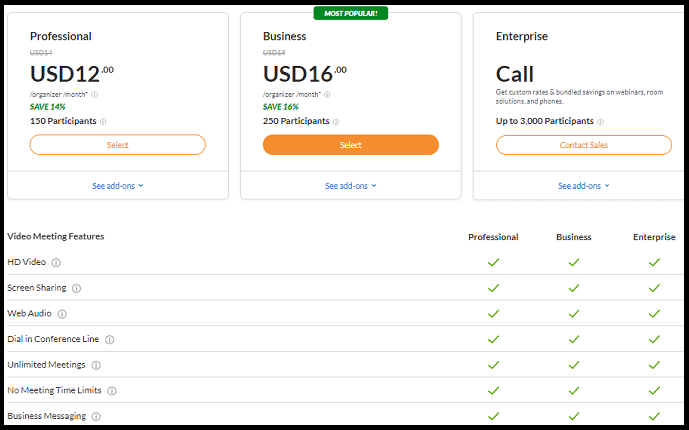
GoToMeetingは、Professional、Business、Enterpriseなどの3つのプレミアムプランに加えて、14日間の無料トライアルと永久無料プランを提供しています。
| 14日間の無料トライアルプラン** | 永遠の無料プラン | プロフェッショナル 予定 | 仕事 予定 | 企業 予定 | |
|---|---|---|---|---|---|
| 価格 (毎年請求) | 無料 | 無料 | 月額$ 12 | 月額$ 16 | 営業担当にお問い合わせください |
| 価格 (毎月請求) | 無料 | 無料 | 月額$ 14 | 月額$ 19 | 営業担当にお問い合わせください |
| 許可された参加者の数 | 250 | 3 | 150 | 250 | 3000 |
| 会議ごとの時間制限 | 無制限 | 40分 | 無制限 | 無制限 | 無制限 |
| 無制限の会議 | |||||
| パーソナルミーティングルーム | |||||
| VoIP オーディオ | |||||
| 記録 ミーティング | バツ | ||||
| 通勤モード |
**現在、GoToMeetingには、14日間の無料トライアルプランにビジネスプランのすべての機能が含まれています。 これは、新しいGoToMeetingユーザーにのみ適用される現在のプロモーションオファーです。 ただし、このプロモーションオファーは、将来変更されるか、変更されないままになる可能性があります。
推奨:ズームとは何ですか? オンライン会議、クラス、ウェビナー、トレーニングをセットアップするための使いやすくフル機能のビデオ会議ツール…
2. GoToWebinar(イベント参加のリーダーであり、販売プロセスで重要な役割を果たします)
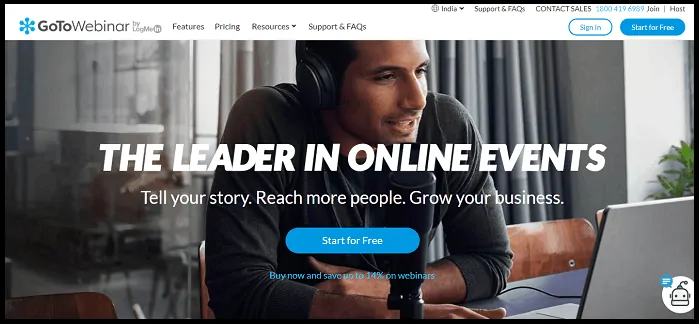
GoToWebinarは、GoToMeetingのもう1つの優れた製品であり、面倒なことなくウェビナー会議を設定するのに大いに役立ちます。 イベントの日付を選択するだけで、残りはGoToWebinarによって処理されます。
これにより、Android、iOS、Windows、およびMacの任意のデバイスからウェビナーを簡単にスケジュール、ホスト、および参加できます。 そして、最新のブラウザChromeとMicrosoftEdgeから。
2.1GoToWebinarの機能
- 1000人の参加者がいるウェビナーを主催する:
- これにより、ウェビナーごとに一度に最大1000人の参加者がいるウェビナーをホストできます。
- 任意のデバイスからのウェビナーのスケジュール、ホスト、および参加:
- GoToWebinarは、AndroidおよびiOSユーザー向けのモバイルアプリを提供します。 そして、WindowsとMacユーザーのためのデスクトップアプリ。 したがって、これらのアプリを使用して、任意のデバイスからイベントをスケジュール、ホスト、および参加できます。
- さらに、単一のデスクトップアプリを使用して、GoToMeeting、GoToWebinar、およびGoToTrainingに参加できます。
- 完全にインタラクティブな機能により、参加者は画面にとらわれることができます。
- ウェビナーへの出席、注意力、経過時間、挙手をダッシュボードで監視できます。
- 明るい笑顔でポーズをとることができます。 また、パネリストを招待して、ビデオウェビナーサービスで同じことをフォローしてください。
- 投票、配布、およびQ&A:
- スライドインの質問、投票、ライブ結果で参加者を引き付けることができます。
- カスタムおよび自動メール:
- カスタムの電子メール招待状、確認、およびリマインダーを作成できます。
- または、GoToWebinarが自動化されたウェビナーメールテンプレートを使用してこのタスクを処理できるようにすることもできます。
- 支払いを受け入れる:
- これは、登録者にウェビナーへの参加を簡単に請求できる新機能です。
- そして現在、それは米ドルでのすべての支払い取引のみを許可します。
- カスタムブランディング:
- ウェビナーの資料にブランドのロゴ、色、画像を追加できます。
- 統合:
- マーケティングオートメーション、CRMなどと統合して、リードの生成、イベントの作成、その他すべてを1か所で管理します。
- オンラインおよびローカルレコーディング:
- ウェビナーをクラウドまたはローカルに記録します。
- また、録画したウェビナーを新しい視聴者と共有できます。
- 視聴者を増やすためにGoToStageのフロントページに公開する:
- ウェビナーはGoToStageで公開できます。これは、新しい魅力的なウェビナーをフロントページで定期的に紹介するウェビナープラットフォームです。
- 毎年GoToWebinarセッションに参加した何百万人もの人々が、すばらしいコンテンツを発見するためにGoToStage.comに招待されています。
- したがって、ウェビナーを何百万もの専門家に簡単に公開できます。
- チャンネルページでトップパフォーマーを公開する:
- トップパフォーマーのウェビナーまたはすべてのウェビナーレコーディングをチャンネルページに公開できます。
- また、すべてのウェビナーを1か所にまとめるのに最適な場所です。
- 証明書を簡単に作成して授与する:
- 参加者に証明書を簡単に作成して授与することで、ウェビナーの信頼性を高めることができます。
- トランスクリプト:
- 記録したウェビナーの自動トランスクリプトを簡単に検索、編集、およびダウンロードできます。
- 100人の参加者による7日間の無料トライアル:
- GoToWebinarは、初めてのユーザーがその機能をテストするための7日間の無料トライアルを提供しています。
- 7日間の無料トライアル期間中、新規ユーザーはウェビナーごとに最大100人の参加者がいるウェビナーをホストできます。
- そしてもっとたくさん。
2.2GoToWebinarの価格とプラン
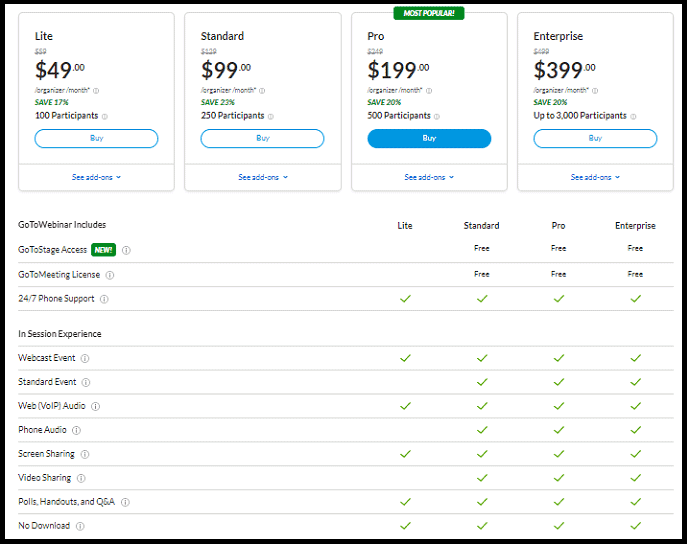
GoToWebinarは、7日間の無料トライアルとともに4つのプレミアムプランを提供しています。 それらは:
| 7日間の無料トライアル | LITE | 標準 | プロ | 企業 | |
|---|---|---|---|---|---|
| 価格 (毎年請求) | 無料 | 月額49ドル | 月額99ドル | 月額$ 199 | 月額399ドル |
| 価格 (毎月請求) | 無料 | 月額59ドル | 月額$ 129 | 月額249ドル | 月額499ドル |
| 参加者数 | 100 | 100 | 250 | 500 | 3000 |
これを考慮してください:Android、iOS、およびデスクトップデバイスでWhatsAppグループビデオ通話を行う方法:
3. GoToTraining(トレーニング業界でナンバーワンのブランドであり、学習者を仮想的に引き込むための堅牢なトレーニングソフトウェア)
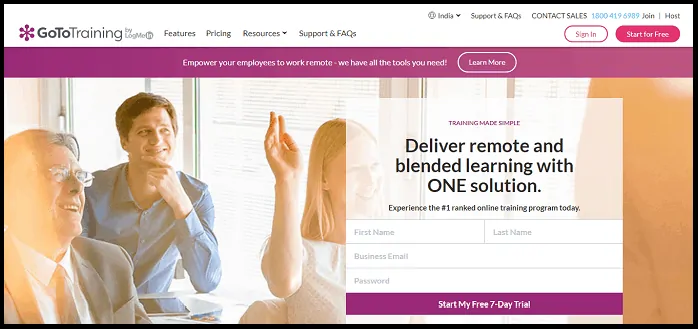
GoToTrainingは、学生や実業家などに面倒なことなくオンライントレーニングコースを実施するための、ランキング1位で最高のオンライントレーニングソフトウェアです。 そして、これは学生と従業員の生産性を向上させるための最良のプラットフォームです。
さらに、どのデバイスからでもトレーニングセッションを簡単にホスト、スケジュール、および参加できます。
3.1GoToTrainingの機能
- オンラインコースカタログ:
- コースカタログを使用すると、利用可能なコースを作成、共有、および公開できます。
- カスタム登録:
- トレーニングセッションを開始する前に、追加のフィールドを使用して独自の登録フォームを作成し、トレーニング対象者に関する詳細情報を収集できます。
- RevStream支払い処理:
- 参加者がトレーニングセッションに参加する前に課金するPayPal統合を提供します。
- 資材管理:
- トレーニングに関連する資料をアップロードできます。 また、トレーニングセッションの前、最中、または後に出席者に配布します。
- ブレイクアウトコラボレーション:
- ブレイクアウト機能を使用すると、トレーニング参加者が小さなグループとしてブレイクアウトして簡単に共同作業できるようにすることができます。
- これは、小グループでのブレイクアウトとのやり取りを促進するための賢い方法です。
- 詳細なレポートを取得する:
- 研修生の出席、テスト結果、参加者の経験などのレポートを追跡および分析できます。
- コース修了証明書:
- 受講者がトレーニングコースを終了するとすぐに、受講者にコース修了証明書を電子メールで送信できます。
- すべての研修生が録音を利用できるようにする:
- トレーニングセッションを記録してクラウドにアップロードできます。 研修生がどこからでも、どのデバイスからでもそれらを表示できるようにします。
- 任意のデバイスからトレーニングセッションをスケジュール、ホスト、および参加します。
- GoToTrainingは、AndroidおよびiOSユーザー向けのモバイルアプリを提供します。 そして、WindowsとMacユーザーのためのデスクトップアプリ。 したがって、これらのアプリを使用して、任意のデバイスからトレーニングセッションをスケジュール、ホスト、および参加できます。
- さらに、単一のデスクトップアプリを使用して、GoToMeeting、GoToWebinar、およびGoToTrainingに参加できます。
- 7日間の無料トライアル:
- GoToTrainingは、その機能をテストするために、新しいユーザーに7日間の無料トライアルを提供しています。
- そしてもっとたくさん。
3.2GoToTrainingの価格とプラン
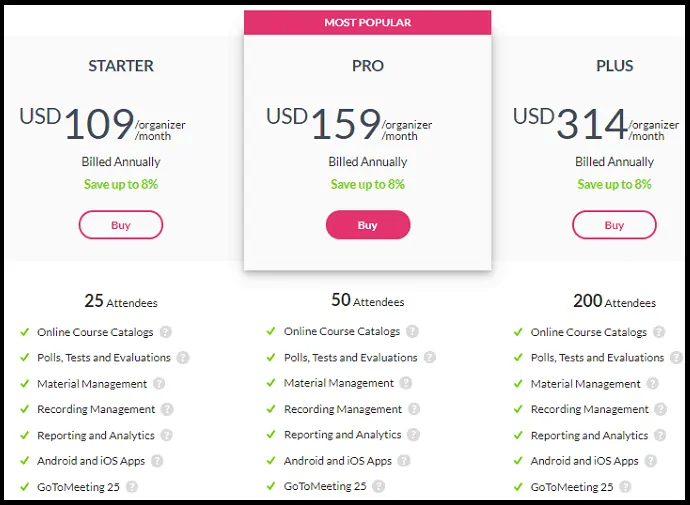
GoToTrainingは、7日間の無料トライアルプランに加えて、3つのプレミアムプランを提供しています。 それらは:
| 7日間の無料トライアル | スターター | プロ | プラス | |
|---|---|---|---|---|
| 価格 (毎年請求) | 無料 | 月額$ 109 | 月額159ドル | 月額314ドル |
| 価格 (毎月請求) | 無料 | 月額$ 119 | 月額179ドル | 月額349ドル |
| 参加者数 | 25 | 25 | 50 | 200 |
デスクトップ、モバイル、および最新のブラウザでの会議、クラス、およびトレーニングにGoToMeetingビデオ会議を使用する方法:クイックガイド
GoToMeetingは、オンライン会議、ウェビナー、トレーニングなどをホストするためのあらゆるタイプのビジネスにとって不可欠な音声およびビデオ会議ソリューションになりつつあります。 市場で入手可能な他の主要なビデオ会議ソフトウェアと比較して、より専門的で安全です。 さらに、それは信頼できる価格でそのプレミアムプランを提供します。
これは、この地球上で唯一のビデオ会議ソフトウェアであり、新しいユーザーがすべてのプレミアム機能を14日間無料で楽しんでテストできるようにします。
これで、Windows、Mac、iOS、Android、およびGoogleChromeでGoToMeetingVideoおよび会議ソフトウェアを使用する方法を確認できます。
1.WindowsまたはMacでGoToMeetingビデオ会議を使用する方法

このセクションでは、WindowsおよびMacでGoToMeetingビデオ会議をスケジュール、招待、参加、開始、および制御する方法を確認できます。
合計時間: 5分
ステップ1:GoToMeetingデスクトップアプリをダウンロードしてインストールする
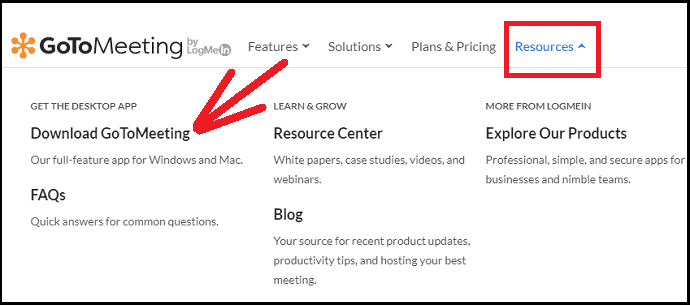
1. GoToMeetingWebサイトにアクセスします。 [リソース]、[ GoToMeetingのダウンロード]の順にクリックします。
2.GoToMeetingInstaller.exeファイルのダウンロード。
3.インストーラーファイルをダブルクリックします。
4.GoToMeetingデスクトップアプリがインストールされて起動します。
5. GoToMeetingデスクトップアプリを起動すると、次のようになります。 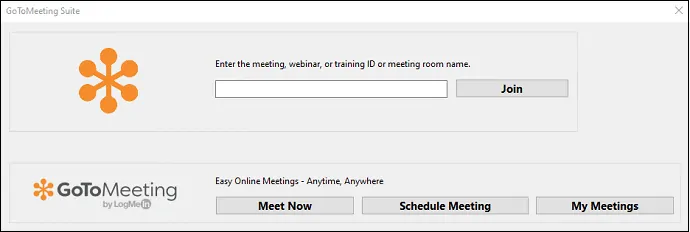
ステップ2:GoToMeetingアカウントにサインインする
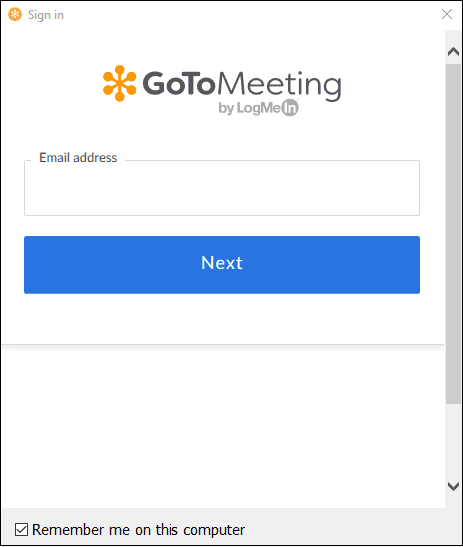
1. GoToMeetingデスクトップアプリを起動した後、[会議のスケジュール]ボタンをクリックします。 次に、サインインするように求められます。
2. GoToMeetingアカウントをお持ちの場合は、メールIDとパスワードを使用してサインインします。
3. GoToMeetingアカウントをお持ちでない場合は、GoToMeeting Webサイトにアクセスし、[無料で開始]をクリックしてGoToMeeting無料アカウントを作成します。 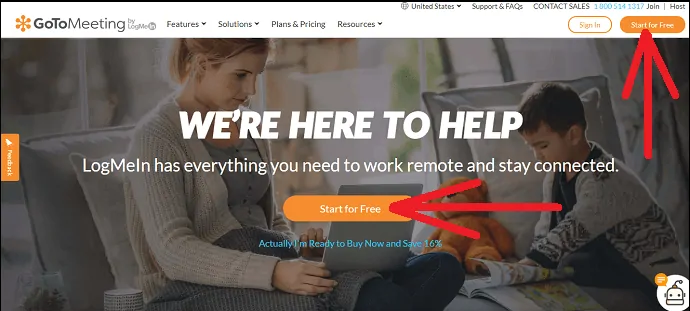
ステップ3:Professional、Business、EnterpriseなどのGoToMeetingプランのいずれかを購入します(オプションですが、より優れた機能のために強くお勧めします)
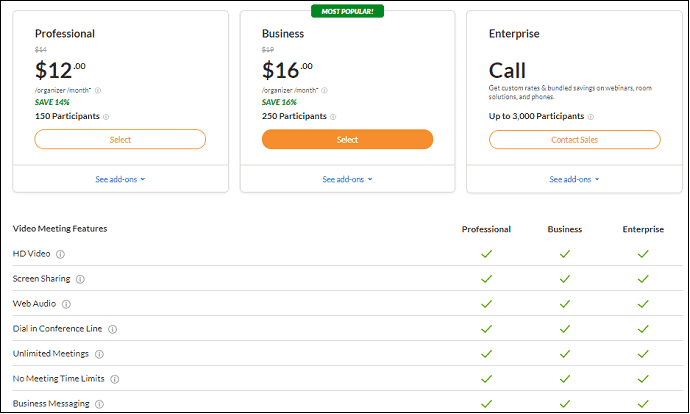
1. GoToMeetingの無料アカウントを使用すると、ビジネスプランのプレミアム機能を14日間無料でお楽しみいただけます。 ただし、14日後、これらのプレミアム機能を引き続き使用するには、アップグレードする必要があります。
2.アップグレードしなかった場合、無料ユーザーとして扱われ、会議セッションごとに3人の参加者のみが許可され、会議ごとに40分の制限時間などの機能が制限されたGoToMeetingを引き続き使用します。
3.したがって、GoToMeetingを14日間購入する必要はありませんが、14日間の無料トライアルの後、プレミアムプランのいずれかにアップグレードする必要があります。
4.現在、GoToMeetingは、Professional、Business、Enterpriseなどの3つのプレミアムプランを提供しています。
5.では、さまざまなプランの価格と機能を見てみましょう。 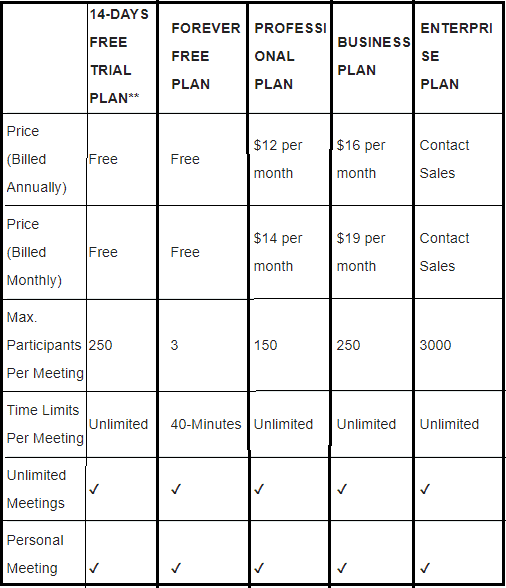
**現在、GoToMeetingは、プロモーションオファーとして、初めてのユーザー向けにビジネスプラン機能を14日間無料で提供しています。 ただし、このプロモーションオファーは、将来変更されるか、変更されないままになる可能性があります。
ステップ4:GoToMeetingデスクトップアプリを介してビデオ会議をスケジュールする
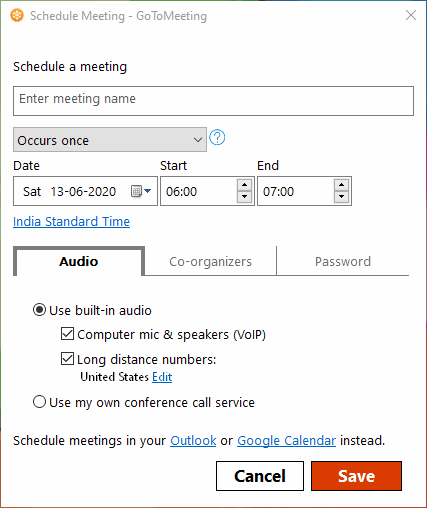
1.GoToMeetingデスクトップアプリを開きます。
2. [会議のスケジュール]ボタンをクリックします。
3.このアプリを初めて使用する場合は、サインインするように求められます。
4.以前にサインインしたことがあるとすると、再度サインインするように求められることはありません。
5.次に、このデスクトップアプリで[会議のスケジュール]ページが開きます。
6.ここで、以下を構成する必要があります。
[会議名の入力]フィールドに会議名を入力します。
日付、開始時刻、終了時刻を設定します。
[ 1回発生]や[複数回発生]などの会議の種類を選択します。
1回発生:これを選択する場合は、日付、開始時刻、および終了時刻を設定する必要があります。 また、会議リンクは1回だけ使用され、会議時間後に期限切れになります。
複数回発生する:これを選択すると、日付と時刻は表示されません。 また、このリンクは期限切れにならないため、この会議リンクを何度も使用できます。
共同主催者をクリックして、共同主催者を選択します。
会議のパスワードを設定する場合は、[パスワード]タブをクリックし、[会議のパスワードを要求する]チェックボックスをクリックします。
準備ができたら、[保存]ボタンをクリックします。
ここで、GoToMeetingデスクトップアプリは、コンピューターのローカルタイムゾーンを自動的に使用してタイムゾーンを設定します。

ステップ5:参加者をGoToMeetingビデオ会議に招待する
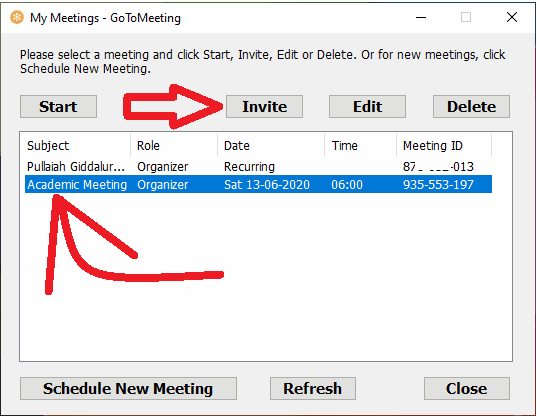
1.コンピューターでGoToMeetingデスクトップアプリを開きます。
2.その上にある[マイミーティング]ボタンをクリックします。
3.参加者を招待する会議を選択します。
4. [招待]ボタンをクリックします。
5. [クリップボードにコピー]ボタンをクリックします。
次に、会議の招待リンク、会議ID、会議名などの会議の詳細がコピーされます。 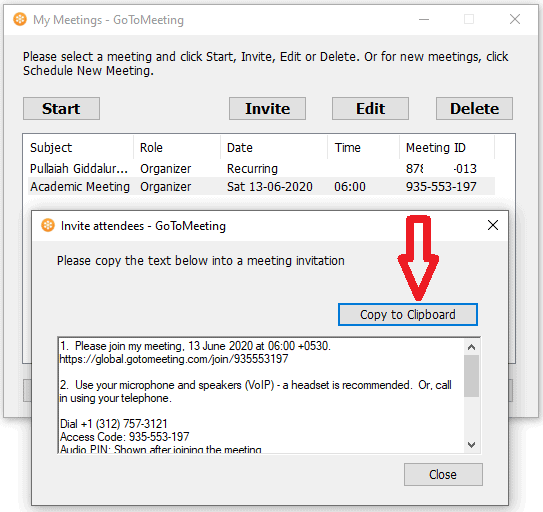
6. Gmail、WebWhatsApp、Messenger、およびその他のサービスを介して、これらの詳細を参加者に送信します。
7.次に、参加者は、会議のリンクをクリックするか、スマートフォン、タブレット、およびコンピューターから会議IDを使用するだけで、会議に参加できます。 そして、Chromeのような最新の更新されたブラウザからでも。
8.つまり、ここでは、参加者はGoToMeetingデスクトップ、Android、およびiOSアプリを使用して会議に参加できます。 また、アプリがなくても、最新の更新されたChromeブラウザを使用します。
ステップ6:GoToMeetingビデオ会議ミーティングを開始する
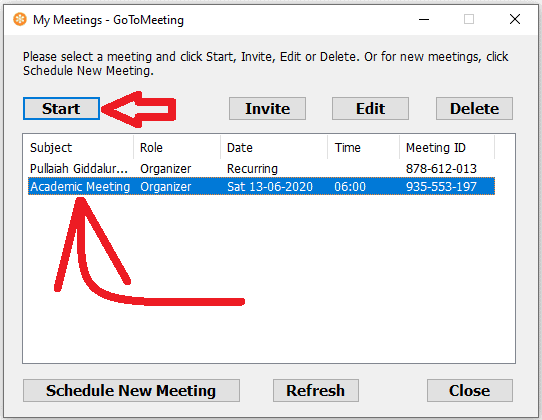
1.デバイスでGoToMeetingデスクトップアプリを開きます。
2.その上にある[マイミーティング]ボタンをクリックします。
3.開始する会議を選択します。
4. [スタート]ボタンをクリックします。
5.初めてのユーザーの場合、次のようなオプションが表示されるとします。
コンピューターまたは電話で参加する:
[コンピューター]を選択して、電話をかけずに会議を開始します
電話を選択して、電話から電話をかけて会議を開始します。
マイクとスピーカーを選択してください:
マイクとスピーカーの設定をカスタマイズします。
6.次に、ビデオのプレビューが表示されます。
7.背景、外観、およびすべてに問題がない場合は、[ OK I'MREADY ]ボタンをクリックします。
その後、会議が始まります。
ステップ7:進行中のGoToMeetingビデオ会議でのホストコントロール

すべての参加者が会議に参加すると、参加者とのビデオ会議会議を開始できます。 GoToMeetingビデオ会議中に、次のことができます。
A –(マイク)マイクをミュートまたはミュート解除します。
B –(カメラ)ビデオをオンまたはオフにします。
C –(画面)デバイス画面またはデバイス上の特定のアプリケーションを共有します。
D –(退会)会議を終了します。
E –(人)参加者数の表示、すべてミュートまたはすべてミュート解除、参加者の却下、参加者へのWebカメラ要求の送信、参加者の主催者またはプレゼンターの作成、会議リンクのコピー、個々の参加者の電子メールアドレスのコピー、会議のロックまたはロック解除、 もっと。
F –(チャット)特定の参加者または全員とチャットします。
G –カメラとオーディオの設定をカスタマイズします。
H –名前とメールアドレスを編集します。
会議の件名を編集し、
参加者がWebカメラをチャットまたは共有したり、参加者リストを表示したりすることを許可または禁止します。
ドイツ語、スペイン語、フランス語、イタリア語、日本語、韓国語、ポルトガル語、中国語などの人気のある言語を設定します。
会議を終了または終了するなど。
I –GoToMeetingビデオ会議の録画を開始または停止します。
J –全員を表示、話している人、アクティブなカメラ、または全員を非表示にします。
それでおしまい! これで、WindowsおよびMacでGoToMeetingビデオ会議を簡単にスケジュール、招待、参加、開始、および制御する方法を学習しました。
1.1 GoToMeetingのスケジュールを変更するにはどうすればよいですか?
定期的でない会議をすでにスケジュールしていて、後で会議を開始する前の日時を変更する場合は、変更できます。 定期的でない会議を編集するには、次の手順を実行してみましょう。
ステップ1:GoToMeetingデスクトップアプリを開き、[マイミーティング]ボタンをクリックします。
ステップ2:編集する会議を選択します。
ステップ3:[編集]ボタンをクリックします。
ステップ4:新しい日付、開始時刻、および終了時刻を設定します。
ステップ5:チェックマークをクリックして、会議を保存および更新します。
推奨:デスクトップおよびモバイルでの会議、クラス、およびトレーニングにズームビデオ会議を使用する方法
2.GoToMeetingアプリのAndroidおよびiOSの使用方法
このセクションでは、GoToMeetingを使用して、AndroidおよびiOSデバイスでGoToMeetingビデオ会議をスケジュール、招待、参加、開始、編集、および制御する方法を確認できます。
ステップ1:GoToMeetingモバイルアプリをインストールする
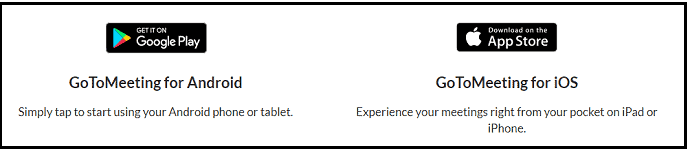
GoToMeetingモバイルアプリは、AndroidおよびiOSユーザーが利用できます。 Androidユーザーの場合は、GooglePlayストアからダウンロードしてください。 あなたがiOSユーザーであると仮定して、AppleStoreからダウンロードします。
ステップ2:GoToMeetingアカウントにサインインします
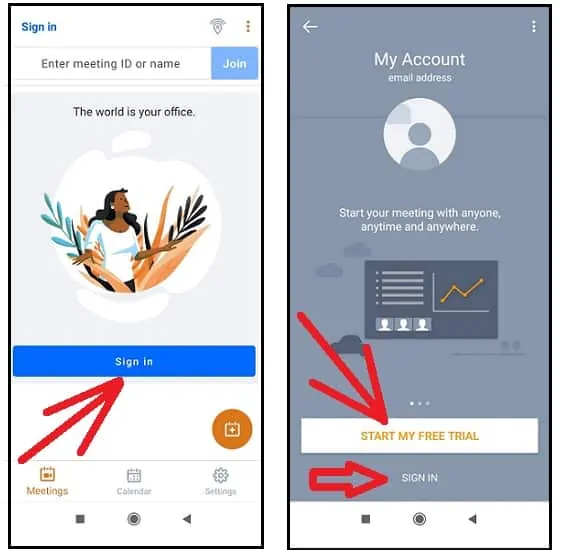
すでにGoToMeetingアカウントをお持ちの場合は、GoToMeetingアカウントでサインインしてください。
GoToMeetingアカウントをお持ちでない場合は、[無料トライアルを開始]ボタンをクリックしてGoToMeeting無料アカウントを作成してください。
ステップ3:Professional、Business、EnterpriseなどのGoToMeetingプランのいずれかを購入します(オプションですが、より優れた機能のために強くお勧めします)
- GoToMeetingを初めて使用する場合、GoToMeetingの無料アカウントを使用すると、ビジネスプランのプレミアム機能を14日間無料で楽しむことができます。 ただし、14日後、これらのプレミアム機能を引き続き使用するには、アップグレードする必要があります。
- アップグレードしなかった場合、無料ユーザーとして扱われ、会議セッションごとに3人の参加者のみが許可され、会議ごとに40分の制限時間などの機能が制限されたGoToMeetingを引き続き使用できます。
- したがって、GoToMeetingを14日間購入する必要はありませんが、14日間の無料トライアルの後、プレミアムプランのいずれかにアップグレードする必要があります。
- 現在、GoToMeetingは、Professional、Business、Enterpriseなどの3つのプレミアムプランを提供しています。
それでは、さまざまなプランの価格と機能を見てみましょう。
| 14日間の無料トライアルプラン** | 永遠の無料プラン | プロフェッショナル 予定 | 仕事 予定 | 企業 予定 | |
|---|---|---|---|---|---|
| 価格 (毎年請求) | 無料 | 無料 | 月額$ 12 | 月額$ 16 | 営業担当にお問い合わせください |
| 価格 (毎月請求) | 無料 | 無料 | 月額$ 14 | 月額$ 19 | 営業担当にお問い合わせください |
| 最大。 会議ごとの参加者 | 250 | 3 | 150 | 250 | 3000 |
| 会議ごとの時間制限 | 無制限 | 40分 | 無制限 | 無制限 | 無制限 |
| 無制限の会議 | |||||
| パーソナルミーティングルーム | |||||
| 通勤モード |
**現在、GoToMeetingは、プロモーションオファーとして、初めてのユーザー向けにビジネスプラン機能を14日間無料で提供しています。 ただし、このプロモーションオファーは、将来変更されるか、変更されないままになる可能性があります。
ステップ4:GoToMeetingモバイルアプリを介してビデオ会議をスケジュールする
ステップ1:モバイルデバイスでGoToMeetingモバイルアプリを開きます。 そしてサインインします。
ステップ2:[会議]または[カレンダー]画面で、フローティングのプラスアイコンをタップします。
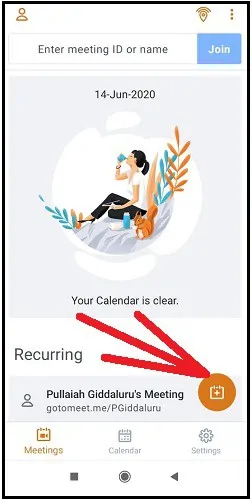
ステップ3:次に、このモバイルアプリで[会議のスケジュール]ページが開きます。
ここでは、以下を構成する必要があります。
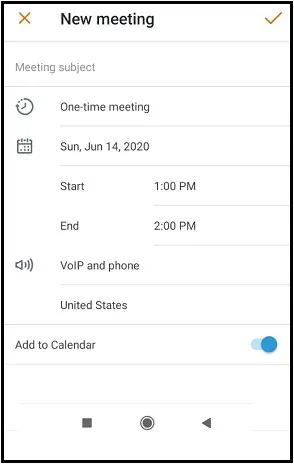
- [会議の件名]フィールドに会議名を入力します。
- 日付、開始時刻、終了時刻を設定します。
- 「1回限りの会議」や「定期的な会議」などの会議の種類を選択します。
- 1回限りの会議:これを選択する場合は、日付、開始時刻、および終了時刻を設定する必要があります。 また、会議リンクは1回だけ使用され、会議後に期限切れになります。
- 定期的な会議:これを選択すると、日付と時刻は表示されません。 また、このリンクは期限切れにならないため、この会議リンクを何度も使用できます。
- 次に、最高の音質を得るために、次のいずれかを選択できます。
- VoIPのみ、
- 電話のみ、
- VoIPと電話、
- カスタム
- ここでは、最高の音質を得るためにVoIPと電話を選択します。
- 電話から電話をかけて会議を開始または参加するには、米国などの国を選択する必要があります。
- 準備ができたら、上部のチェックマークをクリックして保存し、新しい会議を作成します。
ステップ5:参加者をGoToMeetingビデオ会議に招待する
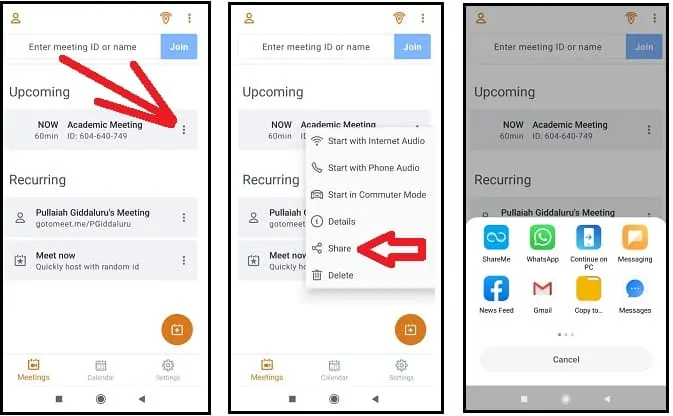
- GoToMeetingモバイルアプリを開きます。
- 参加者と共有する会議の横にある3つの縦のドットをタップします。
- 共有をタップします。
- WhatsApp、Gmail、Messengerなどを介して会議の詳細を友達と共有します。
- その後、参加者は、会議のリンクをクリックするか、スマートフォン、タブレット、およびコンピューターから会議IDを使用するだけで、会議に参加できます。 そして、Chromeのような最新の更新されたブラウザからでも。
ステップ6:GoToMeetingビデオ会議ミーティングを開始します
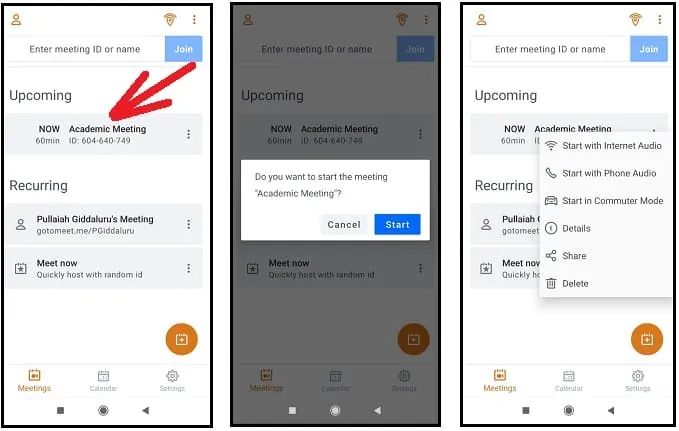
- スケジュールされた会議は2つの方法で開始できます。
- 1つの方法は、開始する会議をタップするだけです。 そして、スタートボタンをクリックします。
- 2番目の方法は、開始する会議の横にある3つの垂直ドットをタップすることです。 次に、会議を開始するための3つの選択肢があります。
- インターネットオーディオから始める
- 電話オーディオから始める
- 通勤モードで開始
- ここでは、インターネットオーディオから始めることができます。 外出先でモバイルネットワークが強力でない場合、通勤モードで会議を開始できます。 通勤モードでは、気を散らすことなく体験でき、モバイルデータの90%が保存されます。 ただし、通勤モードでは、音声のみが許可され、ビデオを共有することはできません。 また、参加者のビデオを表示することはできません。
ステップ7:進行中のGoToMeetingビデオ会議でのホストコントロール
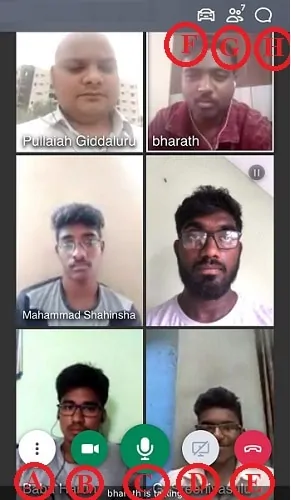
すべての参加者が会議に参加すると、参加者とのビデオ会議会議を開始できます。 GoToMeetingビデオ会議中に、次のことができます。
- A –スピーカーの有効化/無効化や電源オフなどのオーディオオプションを制御します
オーディオ、
フルネームやメールアドレスなどの情報を編集し、
ビデオ会議の録画を開始または停止し、
WhatsApp、Gmail、およびを介して参加者に招待状を送信します
もっと。 - B –カメラを共有または共有解除する
- C –マイクのミュートまたはミュート解除
- D –デバイス画面を共有する
- E –会議を終了する
- F –通勤モードに入る
- G –出席者のリストを名前とともに表示します。
出席者を主催者またはプレゼンターにし、
申し訳ありませんが、
出席者のメールアドレスをコピーし、
あなたの情報を編集し、
参加者を会議に招待します。 - H –全員、特定の参加者、または主催者とチャットします。
ステップ8:GoToMeetingに参加する
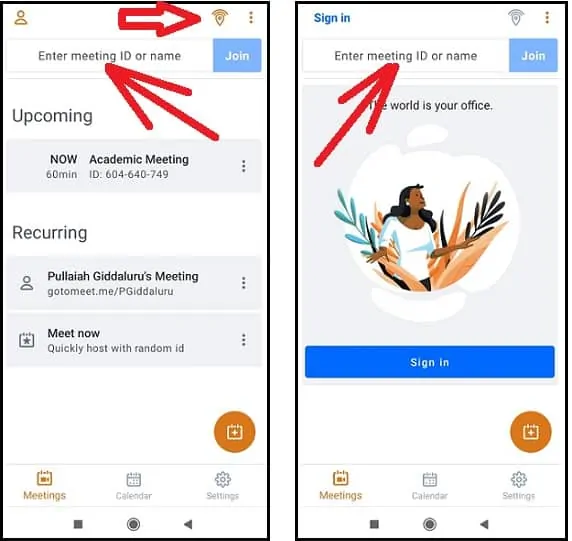
- GoToMeetingモバイルアプリを使用すると、3つの方法で任意の会議に参加できます。
- 1つの方法は、会議IDまたは名前を入力し、[参加]ボタンをクリックするだけです。 ここでは、サインインの有無にかかわらず、会議に参加できます。
- 2番目の方法は、上部の場所アイコンをタップして、近くのGoToMeetingを検索して参加することです。 この方法は、組織または会社内で会議が行われる場合に適しています。
- 3番目の方法は、主催者から送信された会議のリンクをタップするだけです。
ステップ9:スケジュールされた会議を編集および更新する
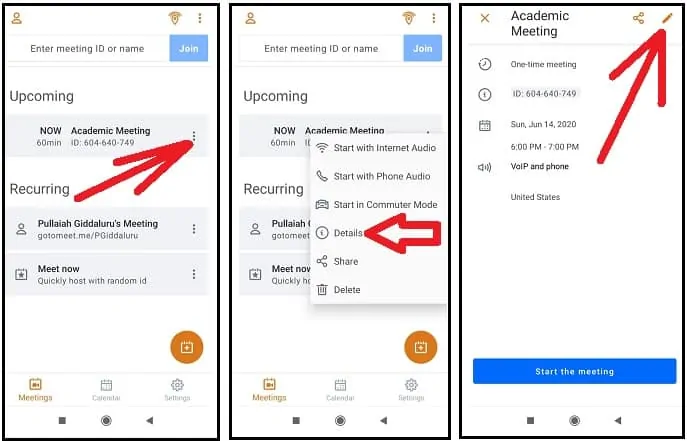
定期的でない会議をすでにスケジュールしていて、開始する前に日時を変更したい場合は、変更できます。 定期的でない会議を編集するために、以下を実行してみましょう。
- GoToMeetingモバイルアプリを開きます。
- 編集および更新する会議の横にある3つの縦のドットアイコンをタップします。
- 詳細をタップします。
- 鉛筆アイコンをタップして編集します。
- 新しい日付、開始時刻、および終了時刻を設定します。 そして、チェックマークをクリックして変更を保存し、スケジュールされた会議を更新します。
それでおしまい! これで、AndroidおよびiOSデバイスでGoToMeetingビデオ会議会議を簡単にスケジュール、招待、開始、参加、編集、および制御する方法を学習しました。
これを考慮してください:Android、iOS、およびデスクトップデバイスで時間制限なしで50人でFacebookMessengerグループビデオ通話を行う方法
3.WindowsまたはMacでの即時会議にGoToMeetingビデオ会議を使用する方法
GoToMeetingは、 MeetNowおよびPersonalMeeting Room機能を提供し、スケジュールを設定せずにビデオ会議会議を簡単かつ迅速にホストします。
次に、GoToMeetingのMeetNowとPersonalMeeting Roomを使用して、スケジュールを設定せずに会議を即座にホストするための次の手順を実行してみましょう。
ステップ1:コンピューターでGoToMeetingデスクトップアプリを開きます。
ステップ2:[今すぐ会う]ボタンをクリックして、ランダムな会議IDで会議を即座にホストします。
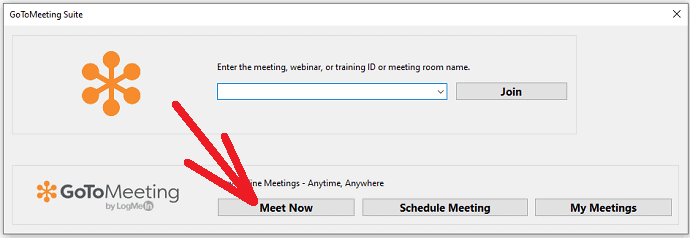
ステップ3:または、有効期限が切れない永続的な会議IDで構成されるパーソナル会議室を使用して会議を即座にホストすることもできます。
永続的な会議IDを使用して会議をホストするには、GoToMeetingデスクトップアプリの[マイ会議]ボタンをクリックし、名前と永続的なIDで構成される会議をクリックします。 そして、スタートボタンをクリックします。
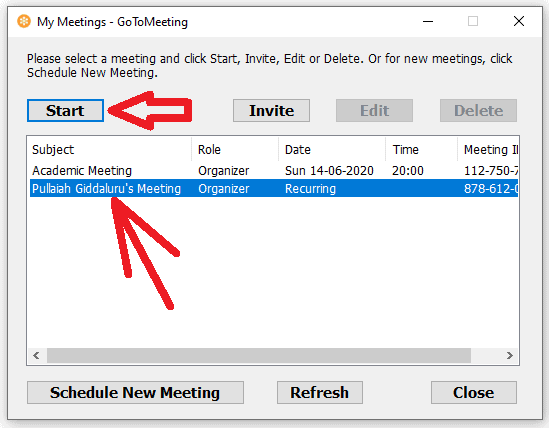
ステップ4:ライブ会議画面がデバイスに表示されたら、会議IDをコピーして共有し、参加者とリンクすることができます。
ステップ5:参加者が会議に参加すると、ライブ会議を開始および制御できます。
4.瞬時の会議にGoToMeetingアプリAndroidおよびiOSを使用する方法
GoToMeetingモバイルアプリでは、 MeetnowとPermanentMeeting IDを使用して、スケジュールを設定せずに即座に会議をホストすることもできます。
ステップ1:モバイルデバイスでGoToMeetingモバイルアプリを開きます。
ステップ2:[今すぐ会議]をタップしてから[スタート]ボタンをタップすると、ランダムな会議IDで会議を即座にホストできます。
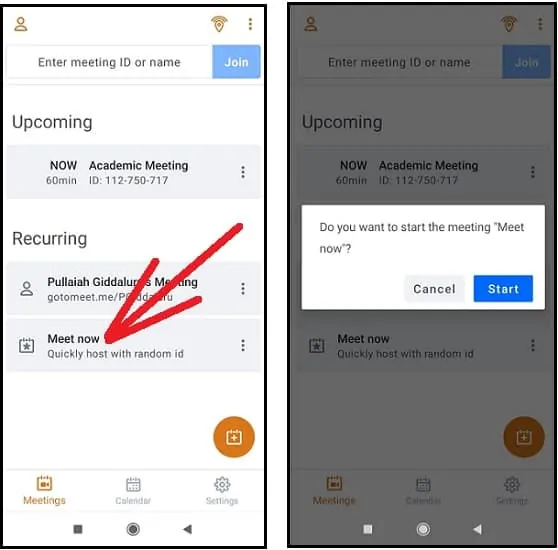
ステップ3:永続的な会議IDを使用して会議を即座にホストするには、GoToMeetingモバイルアプリを開き、名前と永続的なIDで構成される会議をタップします。 そして、スタートボタンをタップします。
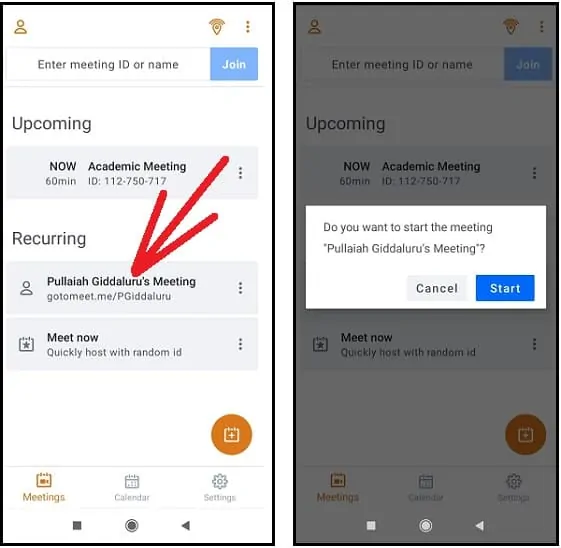
ステップ4:ライブ会議の画面がデバイスに表示されたら、会議IDを共有し、参加者とリンクできます。
ステップ5:参加者が会議に参加すると、ライブ会議を開始および制御できます。
5.ダウンロードなしでGoogleChromeを使用してGoToMeetingビデオ会議会議を即座に開催する方法
GoToMeetingを使用すると、デスクトップアプリやモバイルアプリをダウンロードしなくても、会議を即座にホストまたは参加できます。 コンピューターでGoogleChromeなどの更新された最新のブラウザーを使用するだけで、GoToMeetingを直接ホストまたは参加できます。
次に、Chromeなどの更新されたブラウザを使用してGoToMeetingをホストまたは参加するために、次の手順を実行してみましょう。
ステップ1:コンピューターで更新されたChromeブラウザーを開きます。
ステップ2:GoToMeeting Webサイトにアクセスして、サインインします。
ステップ3:ここをクリックしてライブミーティングに移動します。
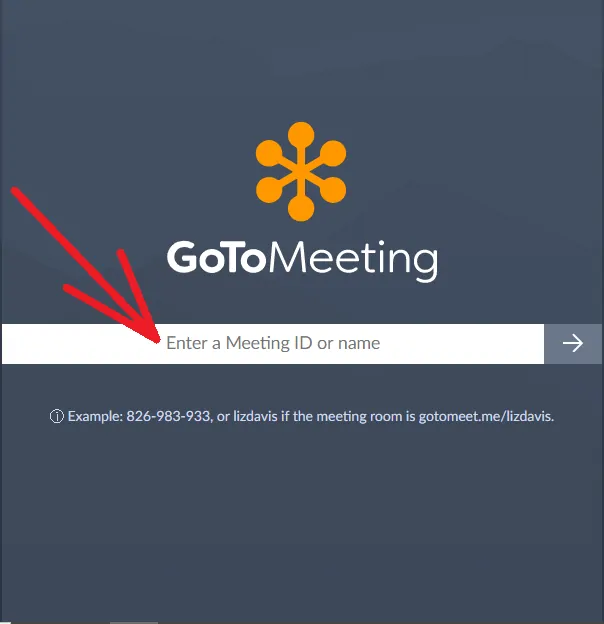
ステップ4:主催または参加する会議IDまたは名前を入力します。 会議を主催したい場合は、永続的な会議IDを入力できます。 ここで、永続的な会議IDはGoToMeeting会議ページで利用できます。 または、新しい会議を作成して、その会議IDを入力することもできます。
会議に参加したい場合は、その会議の会議IDを入力するだけです。
ステップ5:会議IDを入力したら、右矢印をクリックします。
ステップ6:待合室またはライブセッションにリダイレクトされます。
ステップ7:主催者である場合は、[会議の開始]をクリックします。
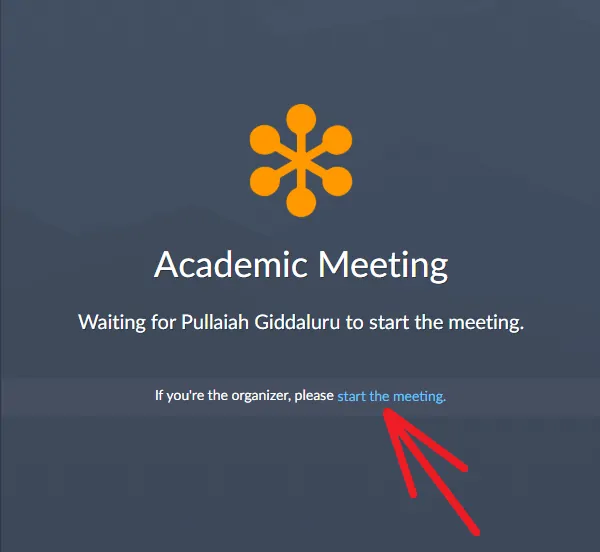
ステップ8:次に、Chromeブラウザでライブビデオ会議セッションが開始されます。
ステップ9:[人]アイコン、[招待]ボタン、[招待メール]の順にクリックして、GmailやOutlookなどを介して参加者を会議に招待します。 または、会議の詳細をコピーして、WebWhatsAppを介して参加者に送信します。
ステップ10:すべての参加者が会議に参加したら、参加者とのビデオ会議を開始できます。 GoToMeetingビデオ会議中に、次のことができます。
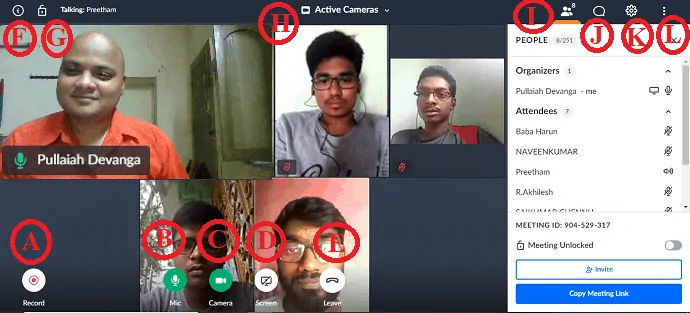
- A –(録画)GoToMeetingビデオ会議の録画を開始または停止します。
- B –(マイク)マイクをミュートまたはミュート解除します。
- C –(カメラ)ビデオをオンまたはオフにします。
- D –(画面)デバイスの画面またはデバイス上の特定のアプリケーションを共有します。
- E –(退会)会議を終了します。
- F –会議ID、主催者名、および会議の件名を表示します。
- G –会議をロックまたはロック解除します。
- H –全員を表示、話している人、アクティブなカメラ、または全員を非表示にします。
- I –(人)参加者の数の表示、参加者のミュートまたはミュート解除、参加者の言い訳、参加者の主催者またはプレゼンターの作成、招待、会議リンクのコピー、会議のロックまたはロック解除、名前と電子メールの編集など。
- J –(チャット)全員、主催者のみ、またはプレゼンターのみとチャットします。
- K –オーディオ、カメラ、および一般をカスタマイズするための設定。
- L –全画面表示、デスクトップへの切り替えなどを入力します。
それでおしまい! これで、GoToMeetingデスクトップやモバイルアプリのようなダウンロードを行わずに、Chromeを使用して会議を即座にホストまたは参加する方法を学習しました。
GoToMeetingに関する最終的な考え
これで、すべての組織にとってGoToMeetingとビデオおよびオーディオ通信がどれほど重要であるかを知ることができます。 そしてこれは、生産性を高め、サービスを拡大するために、産業、企業、機関などのあらゆるタイプの組織に必要なビデオ会議プラットフォームの第1位です。
これを使用すると、オンラインビデオ会議、ウェビナー、およびトレーニングセッションを簡単かつ安全にスケジュール、ホスト、および参加できます。 また、無料トライアルプランで豊富なプレミアム機能を提供する唯一のビデオ会議ソフトウェアです。 これに加えて、無料トライアルプランの有効期限が切れた後も永久無料プランを提供します。 さらに、ユーザーにリーズナブルなプレミアムプランを提供し、市場の他の競合他社と比較してより安全です。
一言で言えば、GoToMeetingは、オンラインビデオ会議、ウェビナー、トレーニングセッション、クラスなどを任意のデバイスから無料またはリーズナブルなコストで簡単かつ即座にセットアップするための、世界トップの使いやすく安全なWeb会議ツールです。 。
また、GoToMeetingは、遠隔地から生徒にオンラインクラスを実施するために、すべての教育機関に恩恵をもたらしています。 そして、それは企業にとって最高のプロフェッショナルなビデオ会議ソフトウェアです。
- 次を読む:デスクトップとモバイルでSkypeグループビデオ通話を行う方法:2分未満で学ぶ
- 5つのトップビデオ共有サイト:最高のビデオホスティングまたはアップロードサイト
この記事「GoToMeetingとは」が、GoToMeeting製品の機能を理解するのに役立つことを願っています。 また、生産性とサービスを向上させるためにGoToMeetingがいかに重要であるかを知ることができます。 この記事が気に入ったら、共有して、Facebook、Twitter、YouTubeでWhatVwantをフォローしてヒントを入手してください。
GoToMeetingとは何ですか?使用方法:FAQ
GoToMeetingに時間制限はありますか?
現在、GoToMeetingは、プレミアムユーザーの会議ごとの時間制限を制限していません。 また、14日間の試用期間中の新規ユーザーにも。
ただし、永久無料プランのユーザーには、会議ごとに40分の時間制限があります。
GoToMeetingはズームよりも優れていますか?
どちらも何百万もの人々から信頼されています。 また、どちらも、オンラインビデオ会議、ウェビナー、トレーニングなどを、あらゆるデバイスからどこからでも実施することを許可しています。 ただし、GoToMeetingはプロフェッショナルであり、Zoomよりも安全です。
アカウントなしでGoToMeetingに参加できますか?
はい。 GoToMeetingを使用すると、アカウントなしで会議に参加できます。 会議IDを入力し、ゲストとして会議に参加するだけです。
GoToMeetingには何人参加できますか?
GoToMeetingでは、会議ごとに一度に最大3000人の参加者との会議をホストできます。
電話でGoToMeetingを使用できますか?
はい。 GoToMeetingはAndroidおよびiOSユーザー向けのモバイルアプリを提供しているためです。
したがって、これらのモバイルアプリをモバイルにインストールして、GoToMeetingの使用を開始します。
GoToMeetingはビデオですか、それともオーディオですか?
GoToMeetingは、ビデオおよびオーディオ会議ソフトウェアです。
ただし、音声会議ソフトウェアであるOpenVoiceのみも提供しています。
ここで、OpenVoiceはGoToMeetingの製品の1つであり、任意のデバイスからの音声会議通話のみをホストして参加することを提供します。
GoToMeetingを所有しているのはどの会社ですか?
LogMeIn。
GoToMeetingには待合室がありますか?
はい。 会議をロックすると、会議に参加しようとする新しい参加者は待合室に配置されます。
GoToMeetingで画面を共有できますか?
はい。
PCでGoToMeetingを使用するにはどうすればよいですか?
GoToMeetingデスクトップアプリをそのWebサイトからインストールします。
GoToMeetingアカウントのメールアドレスとパスワードでサインインします。
1回限りの会議または定期的な会議をスケジュールします。
会議IDとリンクを共有して、参加者を招待します。
目的の会議をクリックしてから、 [スタート]ボタンをクリックします。
会議中は、主催者または主催者として、すべての参加者のミュートまたはミュート解除、デバイス画面の共有、参加者の退会、チャットなどのように会議を制御できます。
会議に参加するには、GoToMeetingアプリが必要ですか?
いいえ。会議のIDまたは名前を入力するだけで、GoogleChromeから直接GoToMeetingに参加できます。
GoToMeetingを無料で使用できますか?
はい。 14日間の無料試用期間中、すべてのプレミアム機能をお楽しみいただけます。 ただし、14日後、これらのプレミアム機能を引き続き使用するには、アップグレードする必要があります。
アップグレードしない場合、無料ユーザーとして扱われ、会議ごとに3人の参加者のみが許可され、会議ごとに40分の制限時間などの機能が制限されたGoToMeetingを引き続き使用します。
GoToMeetingは安全に使用できますか?
はい。
GoToMeetingの費用はいくらですか?
GoToMeetingは、Professional、Business、 Enterpriseなどの3つのプレミアムプランを提供しています。
プロフェッショナルプランの費用は月額12ドル、ビジネスプランの費用は月額16ドルです。 エンタープライズプランの場合は、営業担当者に連絡する必要があります。
GoToMeetingの会議に参加するにはどうすればよいですか?
GoToMeetingデスクトップまたはモバイルアプリを開きます。
参加する会議IDを入力し、[参加]ボタンをクリック/タップします。
Chromeブラウザを使用してGoToMeetingに参加することもできます。 これを行うには、コンピューターでChromeブラウザーを開き、GoToMeetingWebサイトにアクセスしてサインインします。
会議IDまたは名前を入力し、右矢印をクリックします。
